We gaan met z’n allen steeds meer videogesprekken houden in ons zakelijke leven, die dan in de plaats komen van ‘in het echt’ afspreken. Met name als je even snel iets door wil spreken met iemand elders in Nederland of de wereld, is het opzetten van een Skype- of Hangouts-gesprekje handig. Het is persoonlijker dan telefoneren zonder beeld, maar kost niet zoveel tijd als daadwerkelijk fysiek met iemand afspreken. Veel medewerkers gebruiken de in hun laptop geïntegreerde camera hiervoor. Die zit daar natuurlijk ook met dat doel, dus dat is logisch. De kwaliteit van dat type camera is vrijwel zonder uitzondering matig. Zeker als je altijd op dezelfde plek zit als je gaat videobellen, is de aanschaf van een webcam het overwegen waard. Tijdens de afgelopen ISE-beurs in Amsterdam was daar de Logitech Brio, volgens Logitech de nieuwe maatstaf voor webcams, onder andere vanwege de 4K-resolutie van de sensor. Daar wilden we uiteraard meer van weten, dus we hebben hem de afgelopen weken eens goed getest.
Op het eerste gezicht is er niet veel opvallends op te merken aan de Logitech Brio. Het is een webcam van ruim 10 centimeter breed en bijna 3 centimeter hoog en diep. Achterop is te zien dat Logitech de webcam heeft uitgerust met een Type-C-aansluiting. Het levert daarnaast ook een zeer robuuste kabel mee (Type-C naar USB-A) van 1,5 meter. Aan de voorkant van de webcam zien we de activiteitsled die aangeeft of het apparaat in gebruik is, met daarnaast de camerasensor. Daar rechts naast zitten de benodigdheden voor de ondersteuning van Windows Hello. Als je dit vaak gebruikt, kan het een reden zijn om voor deze camera te gaan. Hou er wel rekening mee dat dit nog altijd niet razendsnel werkt (iets wat overigens niet aan de camera ligt, maar aan Windows) en dat je er vrij dicht op moet zitten om het te kunnen gebruiken. Op de Brio bovenop onze UWQHD-monitor, die relatief ver weg staat omdat hij nu eenmaal behoorlijk breed is, is Windows Hello niet bruikbaar. Op een laptop die je op schoot hebt, werkt het uitstekend.

Qua bouwkwaliteit valt op dat de meegeleverde clip waarmee je hem bovenop een monitor of laptopscherm kunt vastzetten, geen enorm stevige grip heeft. Het is sowieso een beetje priegelen voor hij helemaal goed zit. Als dit eenmaal het geval is, kunnen wij er wel gewoon goed mee werken in combinatie met een monitor. Ga je hem gebruiken op een laptop, dan kunnen plotselinge heftige bewegingen en stoten ervoor zorgen dat de Brio wat gaat bewegen. Wil je de camera liever niet bovenop je scherm hebben, dan kun je er ook voor kiezen om hem op een statief te zetten. Dat wordt niet meegeleverd overigens.
 Onderop is een aansluiting voor een statief aangebracht.
Onderop is een aansluiting voor een statief aangebracht.
Logitech heeft verder ook nog gedacht aan een lenskapje, waarmee je de lens kunt afdekken wanneer je de camera niet gebruikt. Het lijkt erop alsof dit er op het laatste moment bij is bedacht, want het voelt niet echt als een onderdeel van het geheel.
 Op de voorgrond het lenskapje dat je op de Brio kunt bevestigen.
Op de voorgrond het lenskapje dat je op de Brio kunt bevestigen.
Voor al dit fraais houdt Logitech een adviesprijs aan van 239 euro. Dat is stevig, maar we zullen verderop zien dat dit ook best een bijzondere webcam is. De garantie bedraagt drie jaar.
4K-camera
Zoals al aangegeven is een van de voornaamste ‘claims to fame’ van de Logitech Brio dat hij over een sensorresolutie beschikt van 4096×2160 pixels, in de volksmond aangeduid als 4K Ultra HD. Gezien de opkomst van 4K-monitoren en schermen in (high-end) laptops is deze stap prima te verklaren. Aan de andere kant zijn er op dit moment voor zover wij weten nog nagenoeg geen toepassingen die deze resolutie ondersteunen. Skype en Hangouts, de twee toepassingen die wij het meest gebruiken, ondersteunen het vooralsnog in ieder geval niet.
Nu zijn er natuurlijk meerdere manieren om opgenomen beelden te delen met de wereld. Je kunt natuurlijk ook eerst in 4K opnemen op je computer en deze beelden vervolgens uploaden. Voor het gebruiksdoel van de Brio, zakelijke videogesprekken, is dat echter niet echt een relevante toepassing.

Moeten we dan de 4K-resolutie van de Logitech Brio beschouwen als een ‘zie ons eens’-feature, die er gewoon is ingebouwd omdat het kan? Daar zijn we het dan ook weer niet mee eens. Nog los van het feit dat 4K-ondersteuning er ongetwijfeld aan gaat komen bij de toepassingen waarmee je de Brio kunt gebruiken, is een hoge resolutie ook erg handig om te hebben als je regelmatig in wilt zoomen. De Brio ondersteunt tot 5 keer digitale zoom. In tegenstelling tot optische zoom, waarbij de resolutie gelijk blijft doordat het zoomen fysiek door de lens gebeurt, teert digitale zoom in op de beschikbare resolutie. Er worden uiteindelijk minder pixels over dezelfde oppervlakte uitgesmeerd, wat leidt tot een afname in scherpte en een toename in beeldruis. Is de startresolutie lekker hoog zoals bij de Brio, dan kun je behoorlijk stevig digitaal inzoomen zonder dat de resolutie van het eindresultaat te pover wordt.
Bij het voeren van videogesprekken in 4K met de Brio is de framerate beperkt tot 30 fps, wat in de regel overigens ruimschoots voldoende is. Bij lagere resoluties kun je tot 60 fps (Full HD) of zelfs 90 fps (HD) gaan.
Mogelijkheden
Het is Logitech gelukt om behoorlijk wat mogelijkheden in de Brio te stoppen. Voor het instellen van deze camera heb je de software nodig, die je gewoon van de website van Logitech kunt downloaden. Op de betreffende pagina staan meerdere downloads, waaronder Far End Control voor Lync/Skype for Business, waarbij je zoals de naam al aangeeft kunt bepalen hoe elders geplaatste camera’s ingesteld worden. Met de Camera Settings-software kun je aan de slag om de Brio naar je eigen wensen in te stellen.
Qua instellingen is er uiteraard voorzien in zaken zoals helderheid, contrast, verzadiging en witbalans. Standaard staat autofocus ingeschakeld, maar je kunt hier ook zelf mee aan de gang gaan. Op het ‘Instellingen’-tabje van de software kun je verder nog aangeven of je een breedbeeldweergave wil hebben of niet en welke groothoek de lens moet maken. Je hebt hierbij de keuze tussen 65, 78 en 90 graden. Ook kun je de verversingssnelheid van het beeld nog instellen op 50 of 60 Hz.
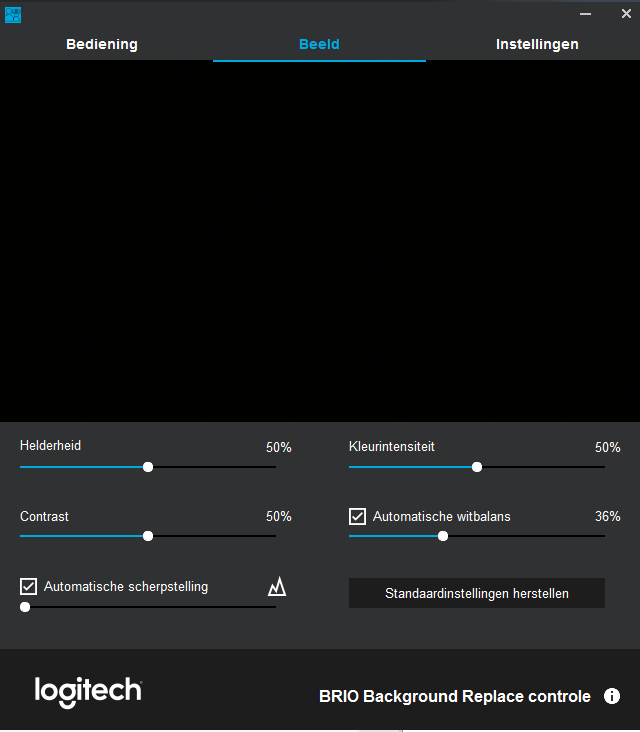
Een mogelijkheid die nog in beta is, wordt achtergrondvervanging genoemd. Hiermee is het mogelijk om de achtergrond te vervangen door eentje van je eigen keuze. Je kunt ervoor kiezen om alleen te blurren, maar ook allerlei andere achtergronden kiezen. Ook zelf een achtergrond uploaden is mogelijk. Achtergrondvervanging zit overigens niet standaard in het softwarepakket, maar moet je apart downloaden. Dit is volgens Logitech gedaan om dat het nog beta-software is.
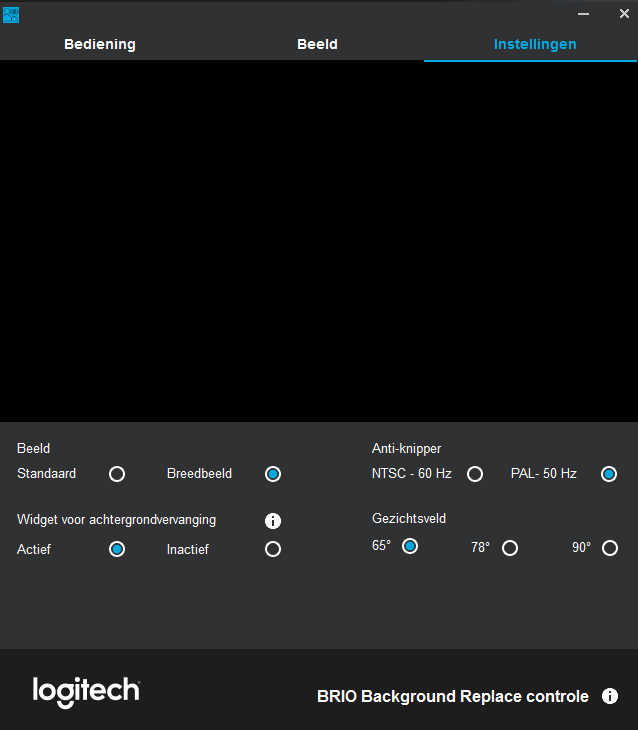
Prestaties
We hebben in ons leven al behoorlijk wat webcams de revue zien passeren, zowel los als geïntegreerd, maar we kunnen ons niet herinneren dat we er al eens eentje hebben getest met een betere beeldkwaliteit dan de Logitech Brio. Met name de natuurgetrouwe weergave valt op. Interessant is verder dat de Brio ook HDR heeft ingebouwd, iets wat voor video een stuk meer voeten in de aarde heeft dan voor foto en daarom ook niet heel gangbaar is op webcams. De twee microfoons met ruisonderdrukking zorgden er tijdens onze tests voor dat ook de audio voor de gesprekspartners aan de andere kant uitstekend was. We moeten hier wel bij vermelden dat we de Brio niet hebben getest in een drukke kantooromgeving, dus over de prestaties in zo’n omgeving kunnen we niet veel zinnigs zeggen.
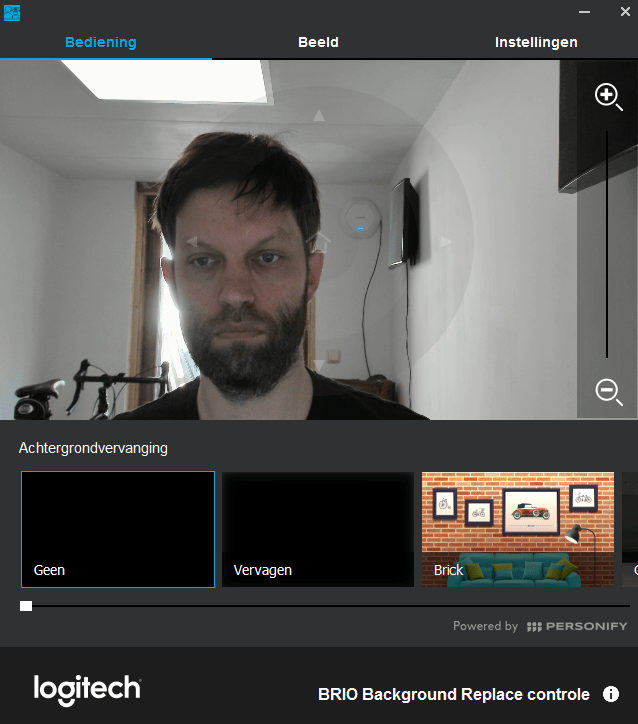
Onderaan bovenstaand screenshot zie je de achtergronden waar je standaard uit kunt kiezen.
Eigenlijk het enige echte kritiekpuntje dat we hebben kunnen ontdekken bij ‘normaal’ gebruik van de Brio, is dat de HDR-functionaliteit en de autofocus elkaar af en toe een beetje lijken te bijten. Dit is zichtbaar in relatief langzaam scherpstellen op het moment dat de HDR-omstandigheden sterk veranderen. In ons geval staat de camera recht tegenover invallend licht. Als we er recht voor zitten, blokkeren we dat voor de camera. Doen we ons hoofd iets opzij, dan moet hij plotseling omgaan met het invallende licht, wat dus voor een wat langzame autofocus zorgt.
We hebben tot slot ook nog wat uitgebreider gekeken naar hoe goed achtergrondvervanging werkt. Dit is zeker als je regelmatig op een relatief druk (of rommelig) kantoor een videogesprek wilt voeren een interessante feature. Op dit moment is deze feature, die in samenwerking met Personify wordt ontwikkeld, dus nog niet helemaal af. Dat is te merken in de praktijk. Soms werkt het redelijk goed, maar andere keren komen we vrijwel niet in beeld. Veel bewegen is sowieso geen goed idee. De wat wisselende prestaties hebben ongetwijfeld te maken met de wisselende belichting en wellicht ook met de beschikbare rekenkracht in onze laptop. We zouden het op dit moment niet zonder voorbehoud aan kunnen raden om te gebruiken.
Conclusie
De Logitech Brio is zonder twijfel een van de beste webcams die wij tot nu toe hebben gebruikt, zo niet de beste. We hebben het dan in eerste instantie over de beeldkwaliteit die wordt geleverd door de 4K-sensor. Op een enkel schoonheidsfoutje na, is hier eigenlijk maar weinig op aan te merken. Daarnaast zijn de mogelijkheden ook behoorlijk uitgebreid, met het nog in beta verkerende achtergrondvervanging als meest in het oog springende.
De voornaamste minpunten hebben betrekking op de bouwkwaliteit. Zowel de clip waarmee je de camera op een monitor of laptopscherm bevestigt als het lenskapje overtuigen niet helemaal. De eerste vanwege de af en toe wat gammele grip, de tweede omdat die eigenlijk niet bij de camera lijkt te horen. Kun je leven met deze twee aanmerkingen, dan heb je aan de Logitech Brio zonder meer een uitstekende webcam, waar je met 4K-ondersteuning in de toekomst alleen maar meer plezier aan gaat beleven.
- Beeldkwaliteit;
- Mogelijkheden;
- Achtergrondvervanging.
- Grip van de clip;
- Lenskapje oogt als een last-minute toevoeging.
